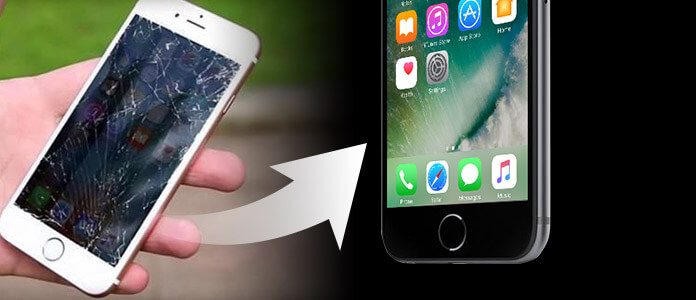
Hva du skal gjøre hvis du står overfor en iPhone som ikke slås på og du vil overføre kontakter, musikk, bilder eller annet innhold fra den til din nye iPhone? Vanligvis kan dette løses enkelt. Det er mange ting du kan prøve å fikse iPhone før du bestemmer deg for at den er helt død. Bare prøv følgende tips for å gjenopprette det, og så kan du enkelt overføre data fra en "død iPhone" til en ny iPhone med Aiseesoft FoneTrans.
Hvis iPhone ikke starter, kan de mulige årsakene være:
1. Batteriet er tomt.
2. iOS har "krasjet" og må startes på nytt.
3. I sjeldne tilfeller er firmware ødelagt.
1. Lad telefonen
Dette kan virke åpenbart, men det er faktisk ganske vanlig. Med mindre du er helt sikker på at det er mye ladning igjen på batteriet, koble den døde iPhone til en vegglader i minst 15 minutter eller til datamaskinen din, fordi iPhone kan nekte å slå på på grunn av at batteriet ikke har nok juice. Det du trenger å legge merke til er at noen USB-porter på tastaturene ikke har nok strøm til å lade iPhones, så koble telefonen direkte til datamaskinen. Hvis du er helt sikker på at iPhone ble tom for batteri, men denne teknikken ikke fungerer, er det mulig at laderen eller kabelen din er feil. Forsikre deg om at det ikke er noen lo som er pakket inn i kabelen eller iPhone-dockingkontakten, noe som kan forstyrre at iPhone får en kostnad. Eller prøv å bruke en annen lader eller kabel for å se om ting endrer seg.
2. Trykk på Hold og Hjem-knappene
Hvis trinn 1 ikke fungerer, kan du prøve dette i stedet: hold nede Hold (aka POWER eller SLEEP) -knappen og Hjem-knappen samtidig. Hold dem begge i minst 10 sekunder, en Apple-logo skal vises på 10 - 20 sekunder. Slipp begge knappene, vent omtrent et minutt, så starter telefonen opp. Noen ganger kan det være nødvendig å veksle Mute-bryteren et par ganger før trinn 2. Ingen er sikker på hvorfor, men noen ganger hjelper det hvis bare å holde de to knappene ikke fungerer.
3. Gjenopprett til fabrikkinnstillinger
Hvis absolutt ingenting skjer etter trinn 1 og trinn 2, er det noen ganger det beste alternativet å gjenopprette iPhone til fabrikkinnstillingene. Selv om dette sletter alle data og innstillinger på telefonen din, kan det løse mange problemer. Før du gjenoppretter til fabrikkinnstillinger, følg delen "Overfør data fra en død iPhone til en ny iPhone" nedenfor og prøv å eksportere viktig innhold fra telefonen din hvis du ikke tar sikkerhetskopi av iPhone-filer før. Etter det kan du bare synkronisere iPhone og klikke på Gjenopprett-knappen i iTunes, men hvis den ikke slås på, trenger du en annen teknikk:
1. Koble iPhone-USB-kabelen til dock-kontakten, men ikke inn i datamaskinen din
2. Hold inne iPhone-knappen Hjem
3. Nå kobler den andre enden av USB-kabelen til datamaskinen
4. Dette åpner iTunes, setter iPhone i gjenopprettingsmodus og lar deg gjenopprette iPhone fullstendig.
Du vil også like å lese: Overfør data fra Android til Android
Hvis du kjøper en ny iPhone, vil flytte innhold fra den gamle til den nye, men den gamle er død, kan du prøve disse teknikkene ovenfor. Og det første kravet er å eksportere viktige filer fra den døde telefonen. Last ned, installer og kjør FoneTrans på datamaskinen din. Koble enhetene dine til datamaskinen.

Hvis FoneTrans kan oppdage enhetene dine, så gratulerer du, kan du overføre filer fra den "døde" til din nye iPhone. Med den anbefalte iOS-dataoverføringen kan du enkelt overfør iPhone-bilder, videoer, sanger, anropslogger, kontakter, meldinger og mer.